გააკეთეთ ეს, როდესაც CSR ხელმოწერა ვერ ხერხდება სერტიფიკატის შაბლონის არარსებობის გამო
- თუ ცდილობთ სერთიფიკატის გაცემას და ცდილობთ ხელი მოაწეროთ CSR-ს, ზოგჯერ შეიძლება დასრულდეს, რომ მოთხოვნა არ შეიცავს სერტიფიკატის შაბლონის ინფორმაციის შეცდომას.
- ჩვეულებრივ, როდესაც არ არის ჩაშენებული შაბლონის ინფორმაცია ან როდესაც ვერ მიუთითებთ შაბლონის სათანადო სახელს, ეს პრობლემა შეიძლება აღმოჩნდეს.
- ამ პრობლემის გადასაჭრელად შეგიძლიათ გამოიყენოთ ბრძანების ხაზის ინტერფეისი და გააკეთოთ ამ სტატიაში ნახსენები საქმეები.
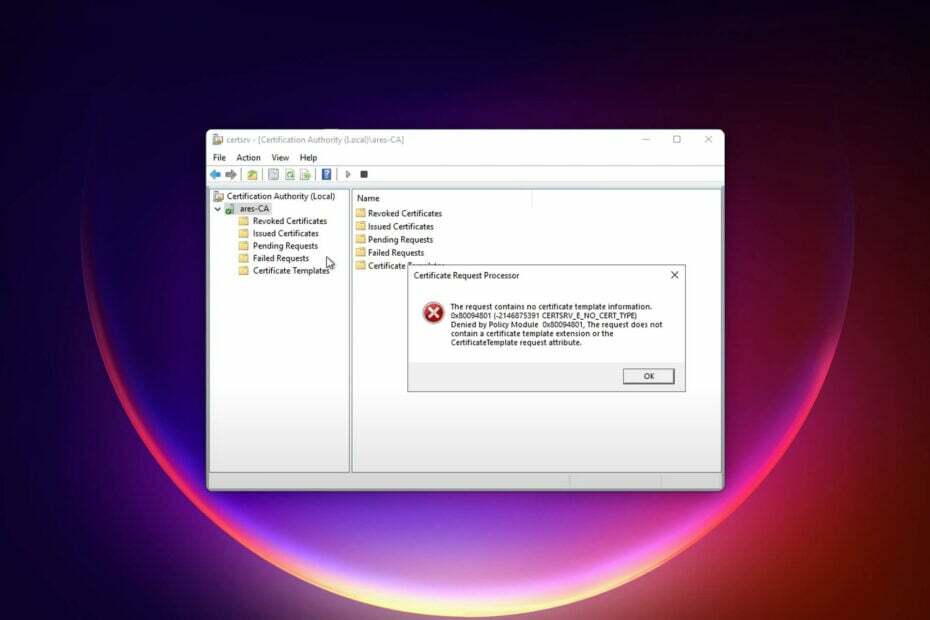
Xდააინსტალირეთ ჩამოტვირთვის ფაილზე დაწკაპუნებით
ეს პროგრამული უზრუნველყოფა გამოასწორებს კომპიუტერის გავრცელებულ შეცდომებს, დაგიცავს ფაილის დაკარგვისგან, მავნე პროგრამებისგან, ტექნიკის უკმარისობისგან და ოპტიმიზებს თქვენს კომპიუტერს მაქსიმალური მუშაობისთვის. მოაგვარეთ კომპიუტერის პრობლემები და წაშალეთ ვირუსები ახლა 3 მარტივი ნაბიჯით:
- ჩამოტვირთეთ Restoro PC Repair Tool რომელიც მოყვება დაპატენტებულ ტექნოლოგიებს (ხელმისაწვდომია პატენტი აქ).
- დააწკაპუნეთ სკანირების დაწყება იპოვონ Windows-ის პრობლემები, რამაც შეიძლება გამოიწვიოს კომპიუტერის პრობლემები.
- დააწკაპუნეთ შეკეთება ყველა პრობლემების გადასაჭრელად, რომლებიც გავლენას ახდენს თქვენი კომპიუტერის უსაფრთხოებასა და შესრულებაზე.
- Restoro ჩამოტვირთულია 0 მკითხველი ამ თვეში.
თუ შეხვდებით, რომ მოთხოვნა არ შეიცავს Windows-ში სერტიფიკატის შაბლონის ინფორმაციას, ეს სტატია მოგაწვდით მის გადაჭრის მეთოდებს.
როდესაც ცდილობთ ხელი მოაწეროთ ან გაგზავნოთ CSR-ზე Windows-ზე სერტიფიკატის ავტორიტეტის (CA) გამოყენებით, ის წარმატებით უნდა დასრულდეს. მაგრამ, ზოგიერთ შემთხვევაში, შეიძლება მიიღოთ სერტიფიკატის მოთხოვნის პროცესორის შეცდომა. როდესაც ის გამოჩნდება, შეგიძლიათ ნახოთ შემდეგი შეცდომის შეტყობინება:
მოთხოვნა არ შეიცავს სერტიფიკატის შაბლონის ინფორმაციას. 0x80094801 (-2146875391) უარყოფილია პოლიტიკის მოდულით 0x80094801, მოთხოვნა არ შეიცავს სერტიფიკატის შაბლონის გაფართოებას ან სერთიფიკატის შაბლონის მოთხოვნის ატრიბუტს
ეს პრობლემა ჩნდება ნებისმიერზე ვინდოუსის გამოცემა, განსაკუთრებით Windows Server ან Enterprise ვერსიები.
რა იწვევს სერტიფიკატის შაბლონის ინფორმაციის შეცდომას?
თუ ამ პრობლემას არაერთხელ შეხვდებით, ეს შეიძლება იყოს შემდეგი მიზეზების გამო:
- არ არის ჩაშენებული სერტიფიკატის შაბლონი: თუ სერტიფიკატის ხელმოწერის მოთხოვნის ფაილს არ აქვს ჩაშენებული შაბლონი, ამ პრობლემას წააწყდებით.
- არასწორი მეთოდი: თქვენი ხელმოწერის მეთოდი ან მოწმობის გაცემა შეიძლება ჰქონდეს გარკვეული პრობლემები.
- შაბლონის სახელი არ არის მითითებული: თუ არ მიუთითებთ შაბლონის სახელს, მიიღებთ ამ შეცდომას.
როგორ შემიძლია დავაფიქსირო, რომ მოთხოვნა არ შეიცავს Windows-ზე სერტიფიკატის შაბლონის ინფორმაციას?
სანამ ჩვენს რეკომენდებულ მეთოდებს გაივლით, გირჩევთ გააკეთოთ შემდეგი:
- დარწმუნდით, რომ თქვენი Windows სერვერის ან კომპიუტერის უსაფრთხოების პაჩის განახლება არ ელოდება.
- დარწმუნდით, რომ CSR ფაილს, რომლის ხელმოწერასაც ცდილობთ, არ აქვს პრობლემა.
ზემოაღნიშნულის უზრუნველყოფის შემდეგ, მიჰყევით ამ მეთოდებს, რომ არ გამოასწოროთ სერტიფიკატის შაბლონის ინფორმაციის შეცდომა:
1. მიუთითეთ სერტიფიკატის შაბლონი
- Გააღე Საწყისი მენიუდა აკრიფეთ სმდ.
- დააწკაპუნეთ მარჯვენა ღილაკით ბრძანების ხაზი და აირჩიე Ადმინისტრატორის სახელით გაშვება.
- ჩაწერეთ შემდეგი ბრძანება საჭირო სტრიქონების თქვენით შეცვლით და დააჭირეთ შედი მისი შესრულება:
certreq -submit -config "Your_Existing_Config_Name" -attrib "CertificateTemplate: Your_Existing_Template_Name" your_CSR_File.csr
დარწმუნდით, რომ შეცვალეთ პარამეტრები. მაგალითად, თქვენი ერთი შეიძლება გამოიყურებოდეს შემდეგნაირად: certreq -submit -config "MyIssuingCA" -attrib "CertificateTemplate: CA11-SUN-SSL-C3-1" CertRequest.csr
თქვენ ასევე შეგიძლიათ აწარმოოთ ბრძანება CSR ფაილის მითითების გარეშე. ამ შემთხვევაში გამოჩნდება pop window და ითხოვს CSR ფაილის არჩევას.
თუ გსურთ Windows CA შაბლონების სიის ნახვა, შეგიძლიათ გამოიყენოთ შემდეგი ბრძანება:
certutil -CATemplates -Config Machine\CANAame
2. სცადეთ ხელმოწერა შაბლონის ინფორმაციის გარეშე
- Გააღე ბრძანების სტრიქონი როგორც ადმინისტრატორი, როგორც ადრე იყო ნაჩვენები.
- ჩაწერეთ შემდეგი ბრძანება და დააჭირეთ შედი:
certreq -submit -attrib CertificateTemplate: ვებსერვერი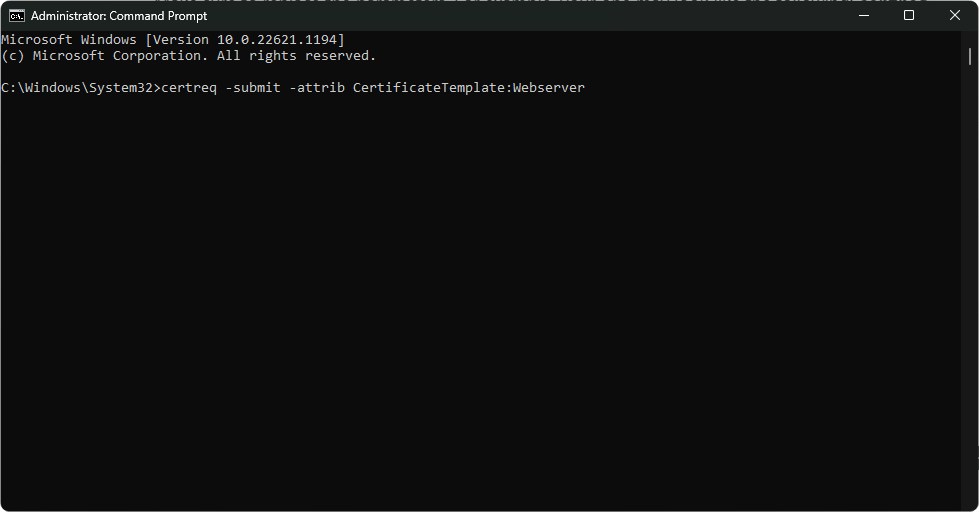
- ახლა აირჩიეთ CSR ფაილი, როდესაც გამოჩნდება pop-up ფანჯარა და მოგთხოვთ ამის გაკეთებას და დააწკაპუნეთ კარგი.
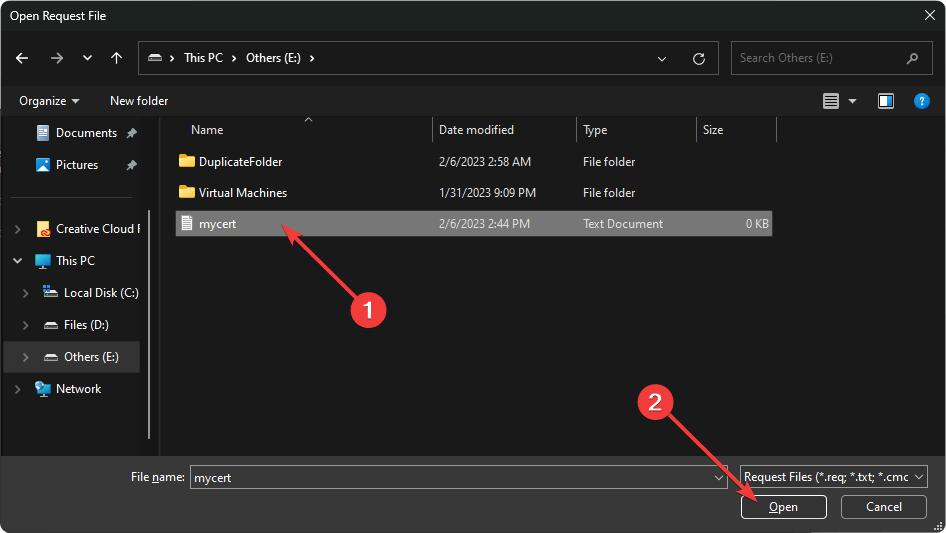
- შეინახეთ სერთიფიკატი, როდესაც ის ითხოვს მის შენახვას.
- 0x00000b11: როგორ გამოვასწოროთ ეს შეცდომა Windows 10 და 11-ზე
- Lenovo ლეპტოპის შავი ეკრანი: როგორ გამოვასწოროთ ის 5 ნაბიჯში
- 0x40010004 დავალების განრიგის შეცდომა: მისი გამოსწორების 3 გზა
- შესწორება: ოპერაცია ვერ მოხერხდა შეცდომით 0x00001B
- რა არის შეცდომა 0x80029c4a და როგორ სწრაფად გამოვასწოროთ იგი
შენახვის შემდეგ, თქვენ უნდა იპოვოთ სერტიფიკატის ფაილი, სადაც ის შეინახეთ. ახლა თქვენ შეგიძლიათ გამოიყენოთ იგი საკუთარი გზით.
ეს მეთოდები დაგეხმარებათ ხელი მოაწეროთ CSR ფაილს იმ შეცდომის თავიდან აცილებით, როდესაც მოთხოვნა არ შეიცავს Windows კომპიუტერზე ან სერვერზე სერტიფიკატის შაბლონის ინფორმაციას.
თქვენ ასევე შეგიძლიათ თავიდან აიცილოთ ეს პრობლემა ბრძანების სტრიქონიდან ცდის გარეშე. ამ შემთხვევაში, თქვენ მოგიწევთ ხელით მიუთითოთ შაბლონი სერტიფიკატის ორგანოს GUI-ზე. მაგრამ ამ სტატიაში ნახსენები ბრძანების ხაზის გამოყენება საუკეთესო იდეაა. ეს დაგიზოგავთ დროს.
საჭიროების შემთხვევაში, თქვენ ასევე შეგიძლიათ ისწავლოთ როგორ მოვაგვაროთ Windows, არ აქვს საკმარისი ინფორმაცია ამ სერტიფიკატის დასადასტურებლად.
ამ პოსტში თქვენ შეიტყვეთ, თუ როგორ უნდა გადაჭრას მოთხოვნა არ შეიცავს სერთიფიკატის შაბლონის ინფორმაციის შეცდომას. თუ თქვენ გაქვთ რაიმე უკეთესი იდეები ამ პრობლემის მოსაგვარებლად, მოგერიდებათ შეგვატყობინოთ კომენტარების ველში.
ჯერ კიდევ გაქვთ პრობლემები? გაასწორეთ ისინი ამ ხელსაწყოთი:
სპონსორირებული
თუ ზემოხსენებულმა რჩევებმა არ გადაჭრა თქვენი პრობლემა, თქვენს კომპიუტერს შეიძლება ჰქონდეს უფრო ღრმა Windows პრობლემები. Ჩვენ გირჩევთ ამ კომპიუტერის სარემონტო ხელსაწყოს ჩამოტვირთვა (შეფასებულია მშვენივრად TrustPilot.com-ზე), რათა მათ მარტივად მივმართოთ. ინსტალაციის შემდეგ უბრალოდ დააწკაპუნეთ სკანირების დაწყება ღილაკს და შემდეგ დააჭირე შეკეთება ყველა.


![შექმენით ხელმოწერილი სერთიფიკატი Windows- ში [სრული სახელმძღვანელო]](/f/34b52c3eed747a9387a3b3096c00886a.jpg?width=300&height=460)